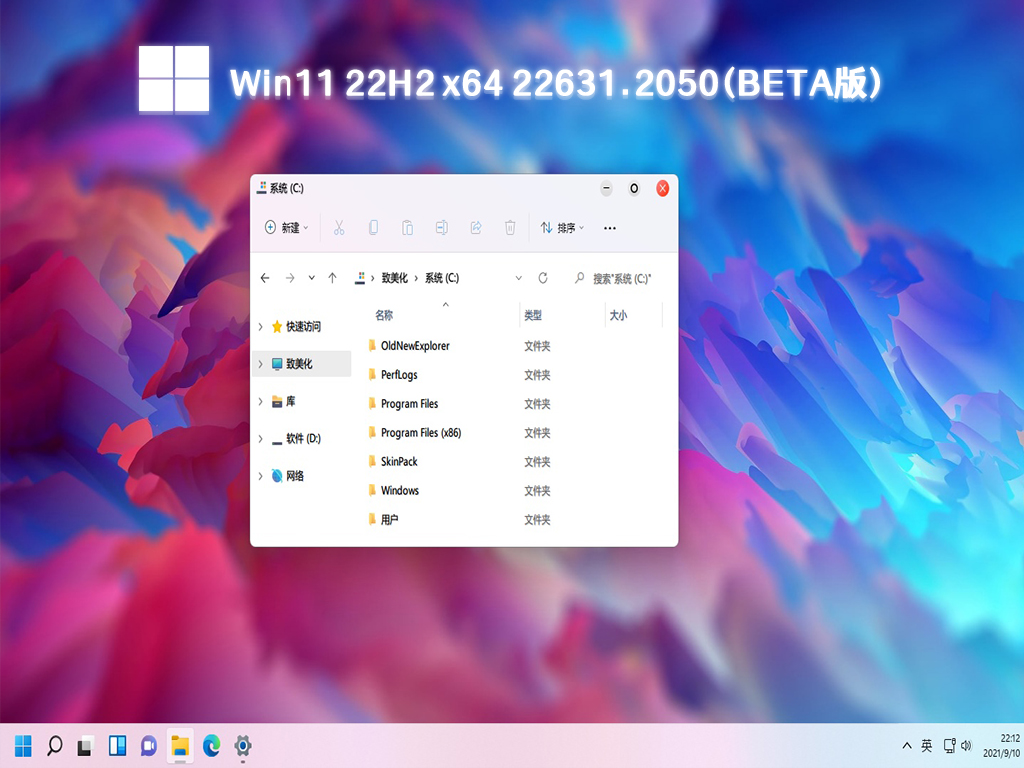Win11 22H2 x64 22631 2050(KB5028256)是微软面向Beta通道用户推出的最新系统版本。现有Win11 Build 22624的Insider成员将收到新的启用包,并在安装后自动升级到Build 22631。当前使用Win11 Build 22621 的用户可以选择通过安装此支持包切换到Build 22631 更新。
Win11 Build 22631.2050 的新功能:
现代设计的文件夹管理器,调整主页、地址栏和详细信息面板
目前的文件管理器是基于Windows App SDK开发的。微软基于WinUI改造了文件管理器的主页,使其更加现代。
推荐文件
对于使用Azure Active Directory(AAD)账户登录Win11系统的用户,会出现推荐文件(Recommended files)轮播,支持的文件会显示缩略图。
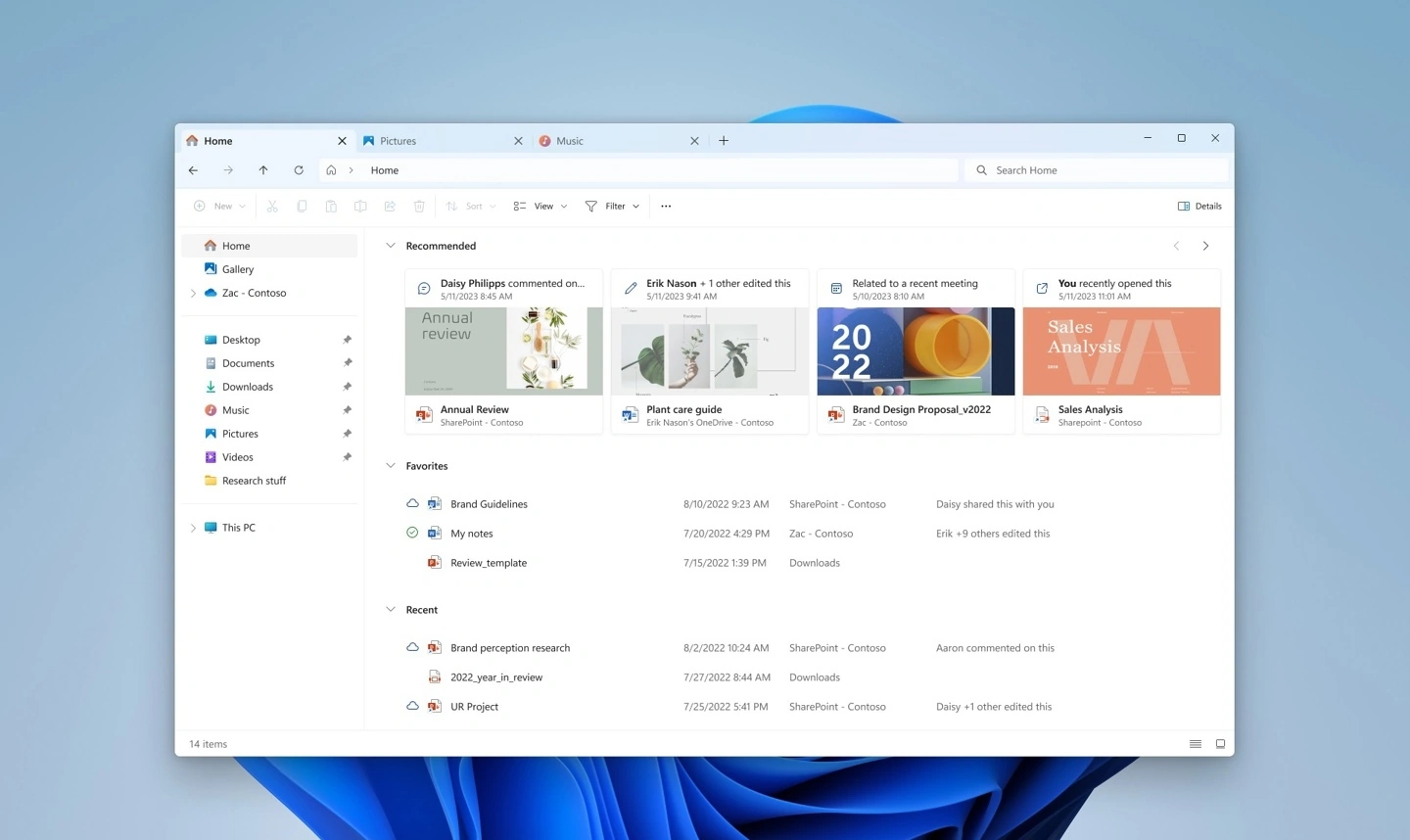
快速访问
微软在WinUI的基础上,对快速访问(Quick Access)下的文件夹、收藏夹和最近使用的文件夹进行了改造,默认对使用微软账户登录Win11系统的用户可见。
搜索栏
微软还优化了文件管理器中的地址栏和搜索框,使其更加现代。
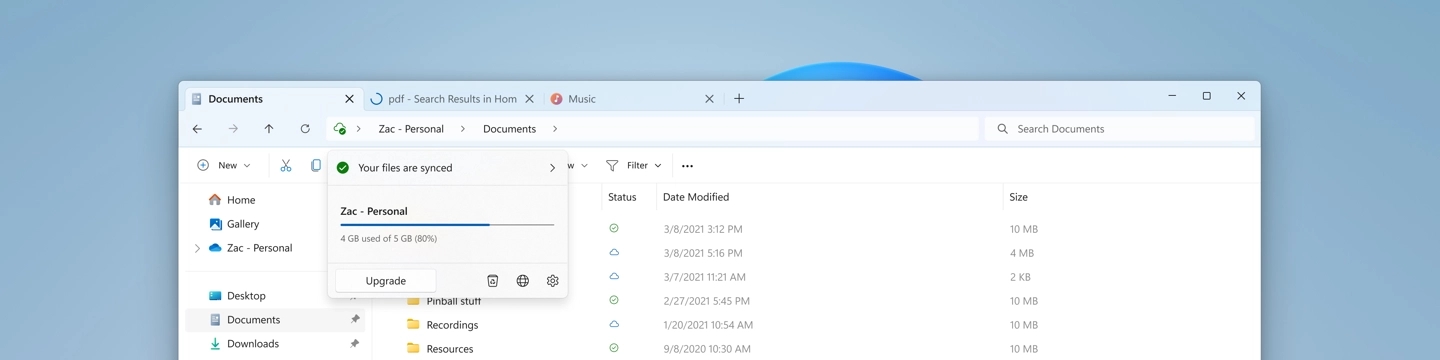
新的地址栏可以智能识别本地和内置云文件夹。对于OneDrive 用户,您会注意到地址栏现在包含OneDrive 同步状态和配额的弹出窗口。
详情面板
微软还对详细信息面板(ALT+Shift+P)进行了改造,帮助用户在不打开文件的情况下更轻松地了解某项内容并了解文件活动的最新状态。
当用户在新文件管理器中选择文件时,详细信息面板会显示文件缩略图、共享状态和按钮、文件活动、相关文件和电子邮件以及有关该文件的其他信息。
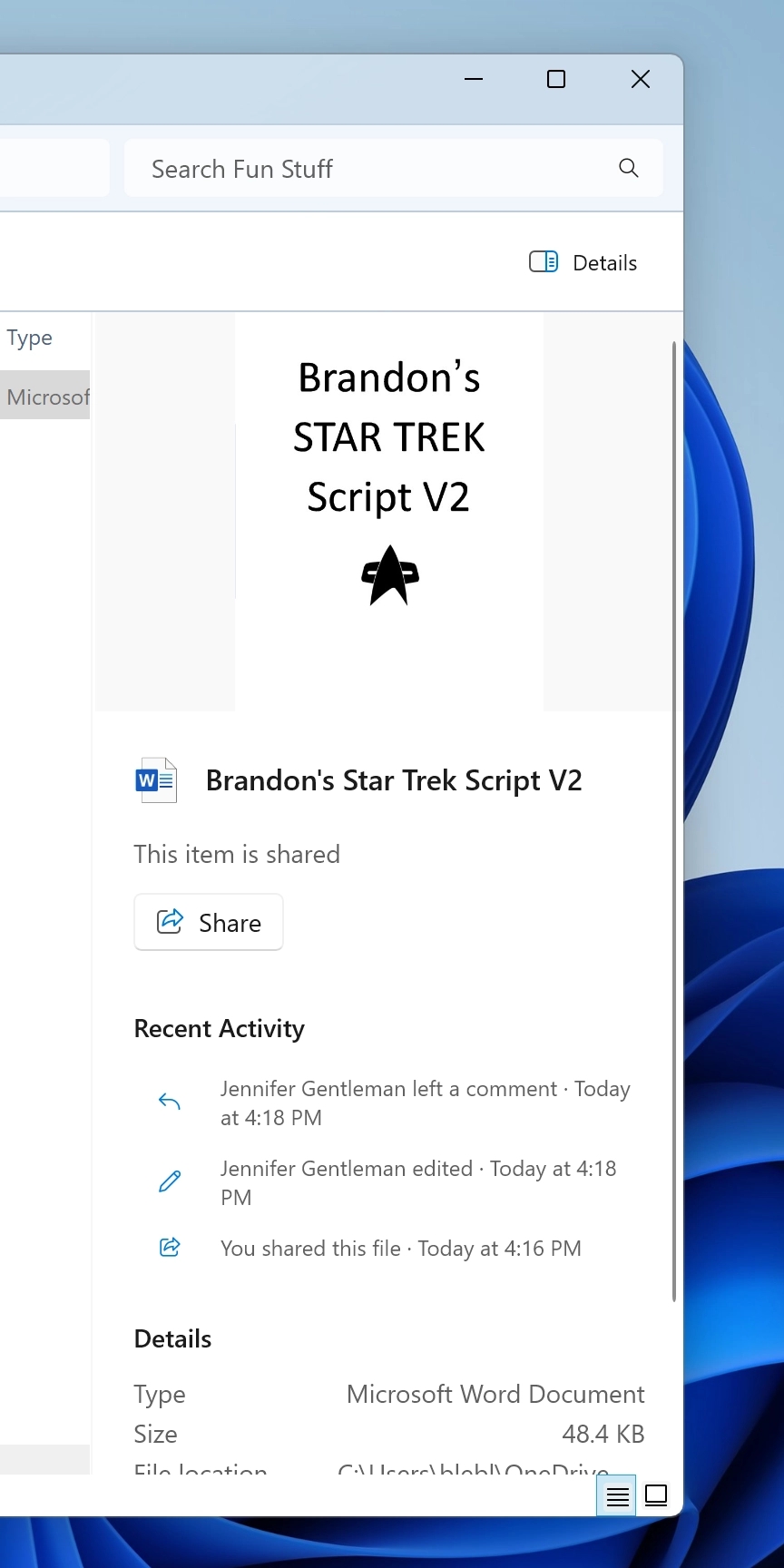
要启用此窗格,请在“视图”菜单上选择“详细信息窗格”,然后使用位于命令栏右侧的易于访问的按钮切换该窗格。命令栏中的“查看”菜单/切换按钮还提供对预览窗格的访问。
动态照明
动态照明为用户和开发人员提供了控制符合HID LampArray 标准的照明设备的原生体验。
微软表示,将与OEM和ODM制造商合作部署开放标准,以提高设备和应用程序的互操作性,改善用户的RGB设备和软件生态系统。
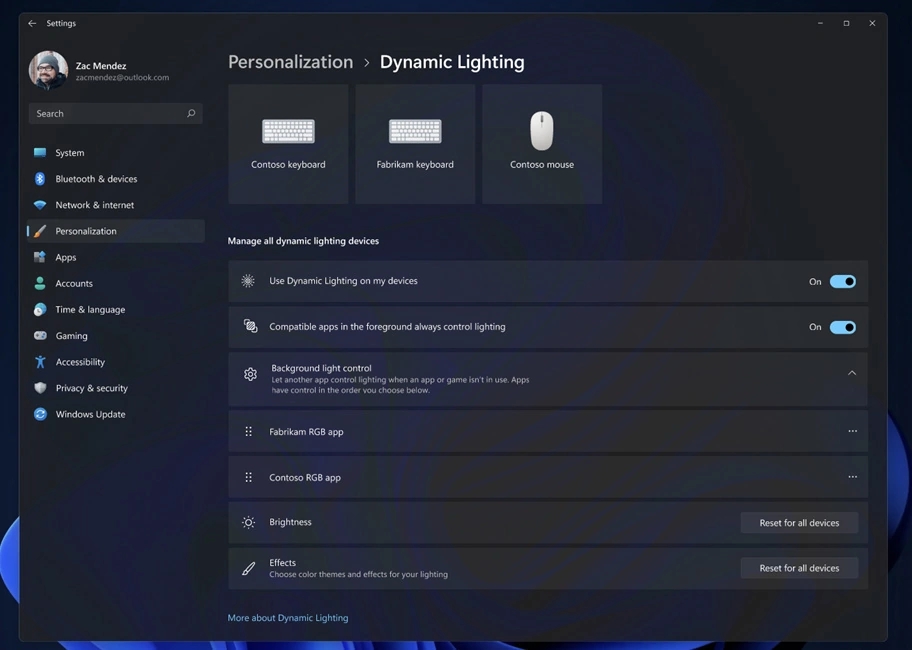
Win11应用程序可以通过调用API来控制前台或后台的设备。用户还可以在Windows 设置中自定义设备的行为方式。
微软表示,已经与宏碁、华硕、惠普、HyperX、罗技、雷蛇和Twinkly等多家设备制造商合作,未来还将进一步扩大。
键盘:
即将推出:华硕ROG Scope II 无线96 游戏键盘
雷蛇黑寡妇蜘蛛V3
雷蛇黑寡妇蜘蛛V3 Pro
雷蛇黑寡妇蜘蛛V3 Mini
Razer BlackWidow V3 无钥匙键盘
雷蛇黑寡妇蜘蛛V4 Pro
雷蛇死亡追猎者V2
雷蛇死亡追猎者V2 Pro
Razer DeathStalker 死亡追猎者V2 Pro TKL
雷蛇猎魂迷你版
Razer Huntsman 迷你模拟雷蛇
Razer Huntsman 狩猎者锦标赛版
雷蛇猎魂V2
Razer Huntsman V2 模拟雷蛇
Razer Huntsman V2 无钥匙键盘
雷蛇Ornata V2
雷蛇Ornata V3
Razer Ornata 雷蛇Ornata V3 TKL
Razer Turret 键盘Xbox One 版
老鼠:
即将推出:华硕ROG Harpe Ace AimLab 版游戏鼠标
微软专业智能鼠标
Razer Turret 鼠标Xbox One
雷蛇蝰蛇V2
Razer DeathAdder V2 Pro 雷蛇蝰蛇V2 Pro
Razer Naga那伽梵蛇左手版
雷蛇那伽梵蛇Pro
改进Windows Ink
Microsoft 正在进一步增强Windows Ink,允许用户直接在编辑字段上启用墨迹书写。
微软还表示,正在提高其识别技术的准确性,并在用户需要编辑时使用划痕手势。 Windows Ink 的目标是让用户可以在Windows 设备上的任意位置进行手写输入。
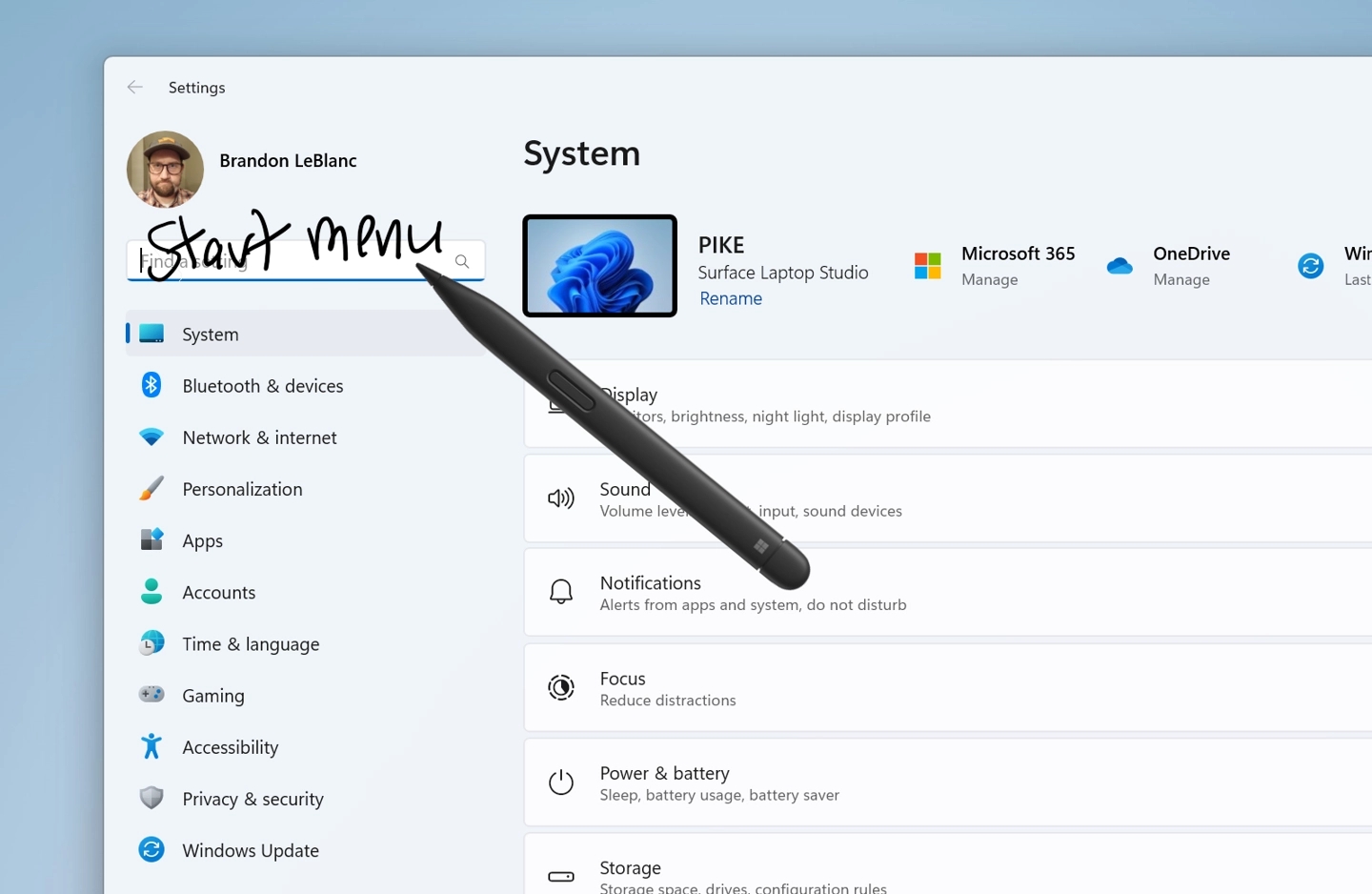
微软表示,目前对Windows Ink 的改进仅提供英语(美国)版本,未来将添加更多语言。
快速设置中的新音量控制
微软在快速设置中引入了增强的音量控制体验,可分解每个应用程序的音量输出。
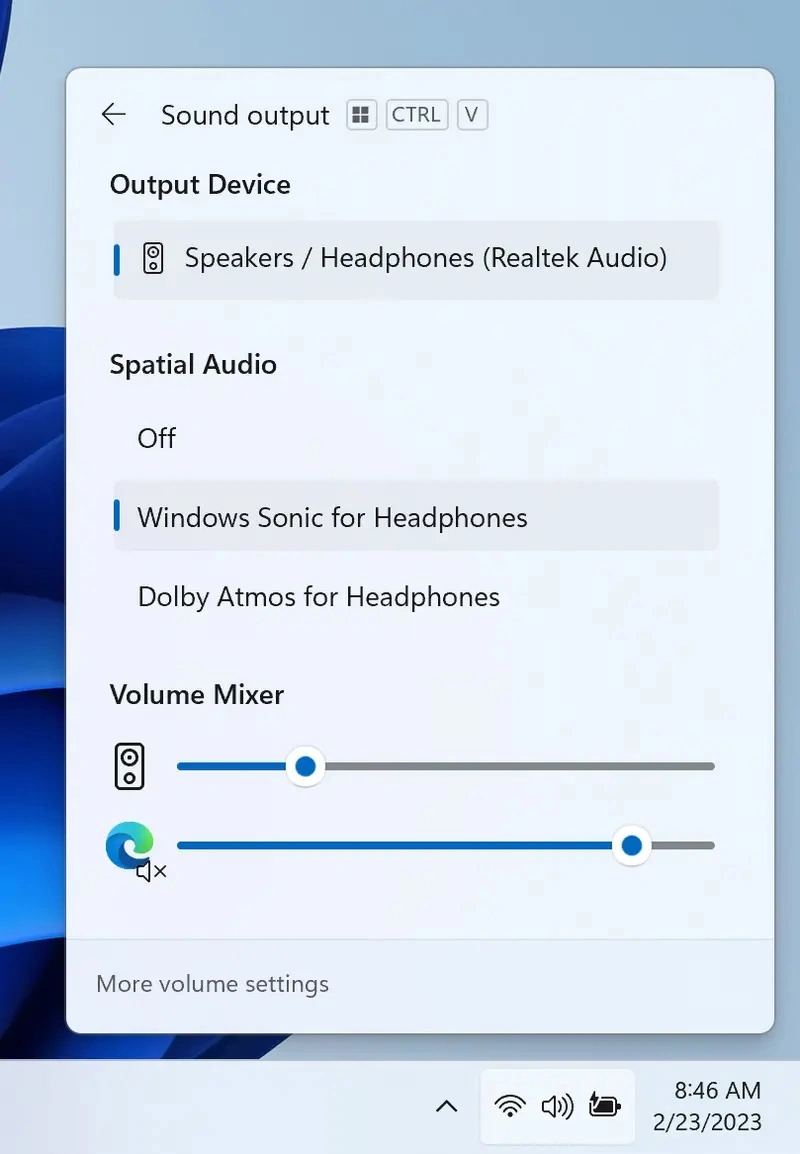
此外,微软还推出了新的键盘快捷键(WIN+CTRL+V),允许用户直接访问音量控制。微软还在该控件中加入了对杜比和DTS的支持,方便用户切换。
改进Windows 聚光灯
从该版本开始,Microsoft 开始尝试采用不同的方法来设计Windows Spotlight 的外观。所有处理将继续共享现有的核心Windows Spotlight 功能,例如将鼠标悬停在桌面上、右键单击和双击图标。
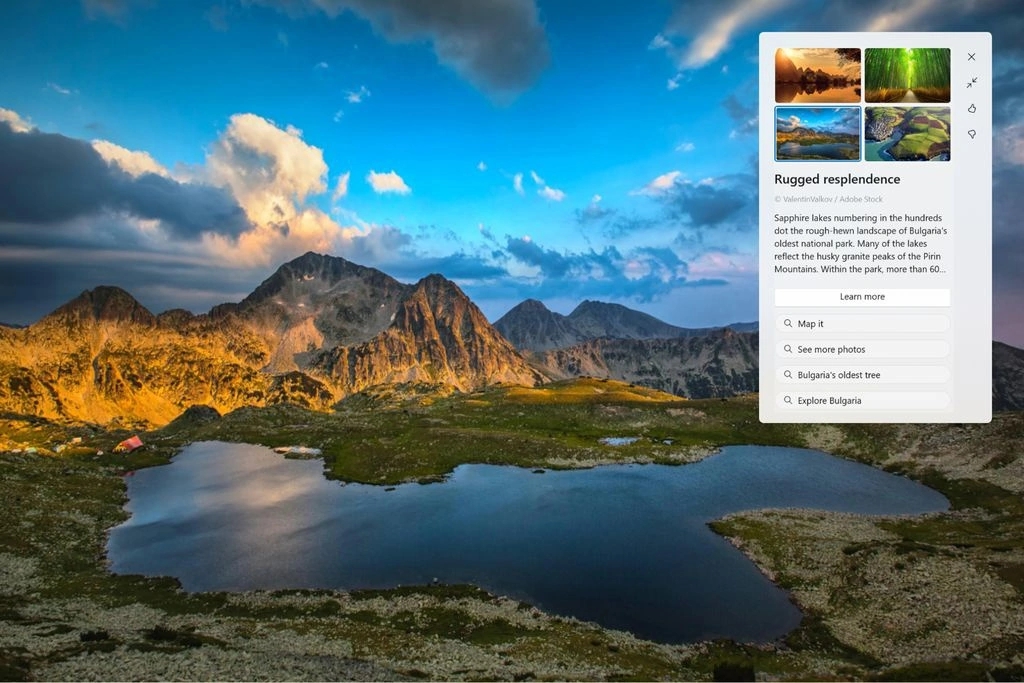
Spotlight 上的工作将包括更丰富的UI,围绕显示标题和描述以及了解有关通过Spotlight 在桌面上显示图像的更多信息。
微软也在尝试不同的方式来切换不同的图像,包括预览、全屏体验和最小化体验。开发渠道的封闭测试人员会在他们的PC 上看到不同的处理方式,因此并非每个人都会看到相同的情况。
要在PC 上启用Windows Spotlight,请右键单击桌面并选择个性化,然后选择新的Spotlight 主题。或者,用户可以通过转至“设置”-“个性化”-“背景”并选择“个性化背景”下拉菜单下的选项来直接启用Windows Spotlight。
无密码改进:
微软相信,密码将在未来的交互体验中被完全取代。用户登录网站或应用程序时不再需要输入密码,可以通过Passkeys实现无密码体验。
Passkey 已成为一种趋势,它不仅简化了用户登录网站或应用程序的过程,而且还使不良行为者更难窃取和使用您的凭据。 Passkey 具有防网络钓鱼功能、可恢复且对用户来说速度更快。
使用密码登录应用程序和网站
Microsoft 正在改善Windows 用户的密钥体验。用户可以使用Passkey 通过本机Windows Hello 体验创建并登录任何受支持的网站和应用程序。
用户创建Passkey后,可以通过人脸、指纹、PIN等Windows Hello身份验证方式登录。此外,用户可以使用手机完成应用程序登录过程。
在Windows 设备上创建或登录密钥:
访问bestbuy.com、ebay.com、google.com 和其他支持Passkey 的网站
从您的帐户设置创建密钥。
注销您的帐户并使用您的密钥登录。
使用之前在手机上保存的密钥:
访问bestbuy.com、ebay.com、google.com 和其他支持Passkey 的网站
从您的帐户设置创建密钥。
跳转到Windows 页面并使用移动设备上保存的密钥登录。
复制粘贴不安全密码会提示警告
从Win11 版本22H2 更新开始,Microsoft Defender SmartScreen 引入了增强的网络钓鱼防护,以保护Microsoft 教育和工作帐户免受网络钓鱼以及网站和应用上的不安全使用。
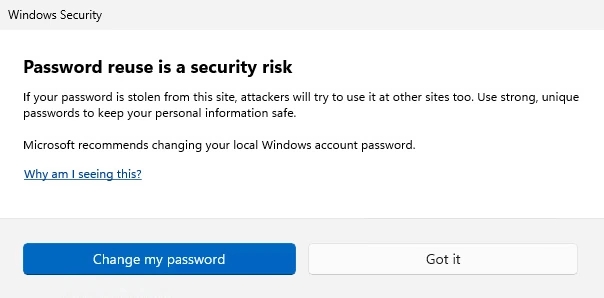
微软正试图从这个版本开始做出改变。用户可以在应用程序和浏览器控制基于信誉的保护和网络钓鱼防护下启用Windows安全警告选项,然后复制和粘贴不安全的密码将弹出UI警告。
旁白
微软在新版本中改进了讲述人功能,使中文和西班牙语(西班牙语和墨西哥语)在浏览网页、阅读内容、撰写电子邮件等任务时发音更加自然。
自然的讲述人声音可以实现本地化阅读。用户下载相应的语音文件后,无需连接互联网即可使用。
使用步骤如下:
按WIN + Ctrl + N 快捷键打开“讲述人”设置。
在“讲述人声音”下,选择“添加自然声音”。
从可用列表中选择您要添加的语音。
新的自然讲述人声音如下:
新的中文声音是微软潇潇和微软云兮。
新的西班牙语(西班牙语)声音是Microsoft Alvaro 和Microsoft Elvira。
新的西班牙语(墨西哥)声音是Microsoft Jorge 和Microsoft Dalia。
改善本地文件共享
微软改进了内置的Windows共享窗口,使用户可以更轻松地共享本地文件。
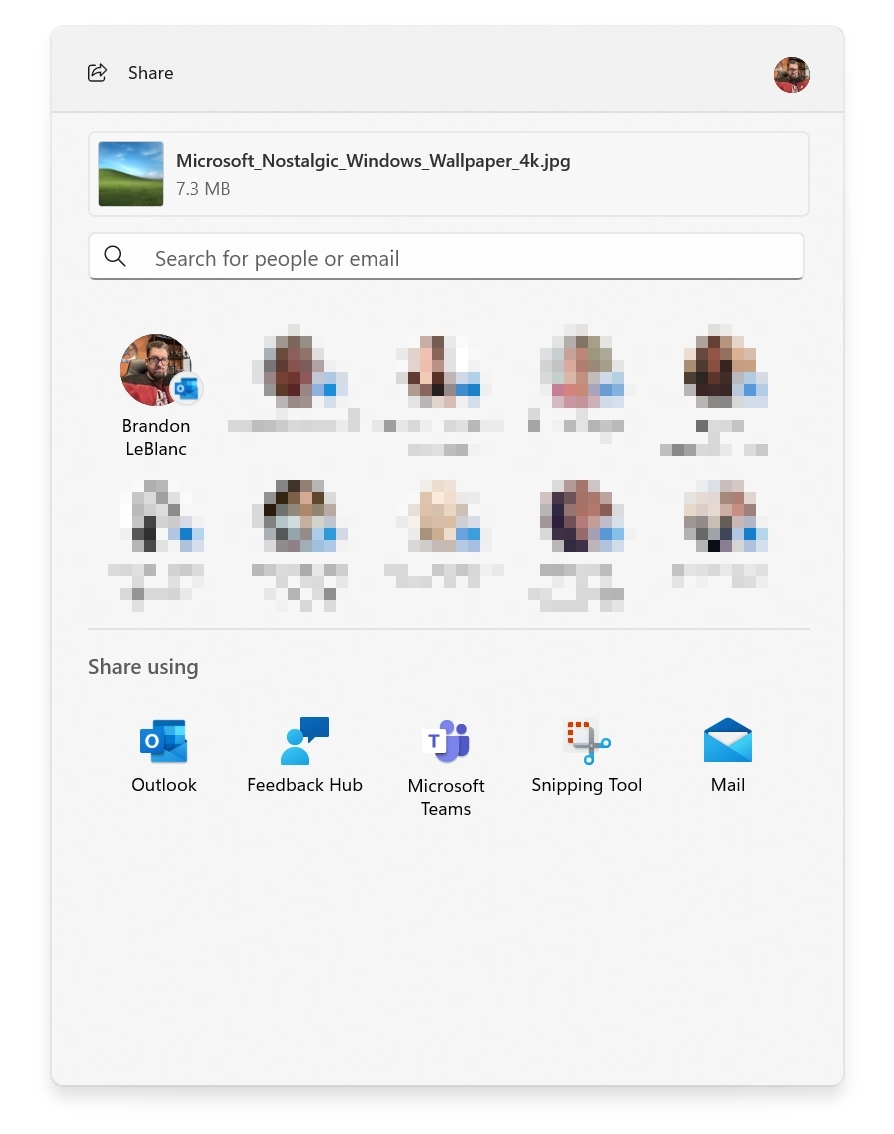
改进总结如下:
Windows共享窗口经过重新设计,以更好地符合Windows 11的设计原则。
现在,任何人都可以直接在Windows 共享窗口中通过Outlook 通过电子邮件发送文件,只需单击Windows 共享窗口的“共享使用”部分下的Outlook 图标即可。
Windows 共享窗口现在有一个搜索框,因此您现在可以在Outlook 中搜索联系人来共享文件,Windows 共享窗口现在将显示8-10 个建议联系人以进行快速共享,并且可以通过电子邮件发送文件。
分享到附近的设备(Nearby Share)取消了下拉菜单,取而代之的是按钮设计。
共享到附近的设备以固定您自己的PC 设备。
通过Wi-Fi Direct,文件可以更快地从一台电脑共享到另一台电脑。
除了右键菜单顶部有共享图标外,微软还在文件资源管理器的右键菜单中添加了“共享”。
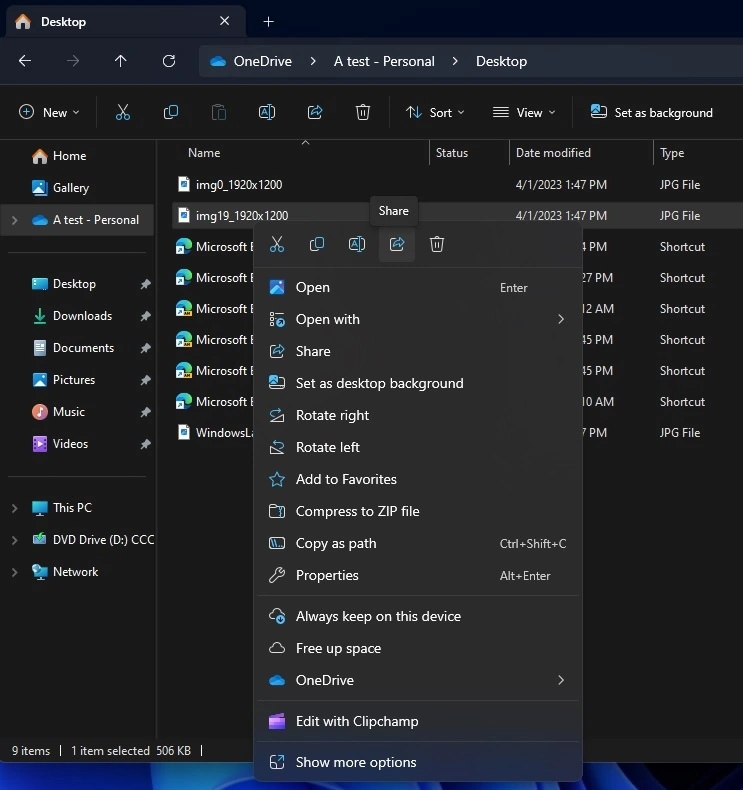
微软表示,这些体验将适用于桌面、文件资源管理器、照片、截图工具、Xbox 以及其他使用内置Windows 共享窗口共享本地文件的应用程序。
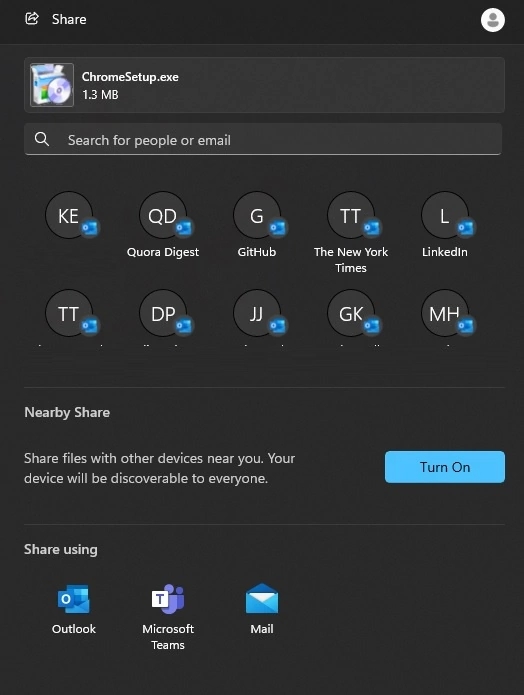
Win11 Build 22631.2050 中的改进和优化
[传统的]
如果检测到相机无法启动或相机快门关闭等问题,则会出现弹出对话框,建议启动自动“获取帮助”故障排除程序来解决问题。
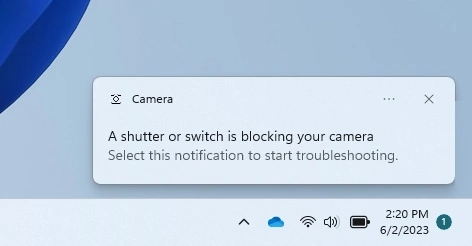
当启用勿扰模式并全屏使用应用或游戏时,如果出现紧急或重要通知,现在将显示“查看通知”按钮,以进一步保护隐私。
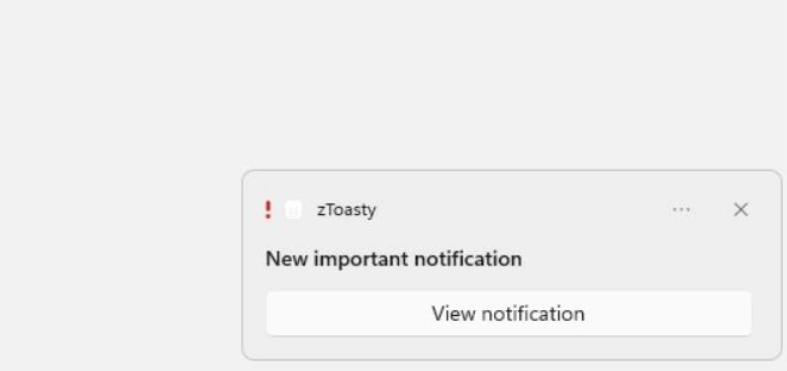
[任务栏和系统托盘]
在“设置”、“个性化任务栏”、“任务栏行为”下,可以看到“从不合并”选项,但该功能目前尚未生效,微软表示将在未来的Beta 通道版本中修复。
在此版本中,右键单击任务栏上的应用程序时结束任务的功能应该可以正常工作。
[表情符号]
Unicode 联盟几个月前批准了Emoji 15,Google 和Meta 等公司已经在努力将其引入自己的产品中。

微软也在Win11 Build 25300中初步支持了Emoji 15。新的表情符号选项包括摇头、粉红心、蓝心、灰心、驴、驼鹿、黑鸟、鹅、翅膀、水母和风信子。豌豆荚、生姜、扇子、梳子、笛子、沙锤,以及一些适合左手和右手的选择。
[任务视图和桌面]
当您在任务视图中的桌面之间导航时(WIN + CTRL + 向左箭头或向右箭头),会出现标签。当您使用触控板手势、触摸手势、热键以及单击“任务视图”弹出按钮更改桌面时,也会出现新的幻灯片动画。
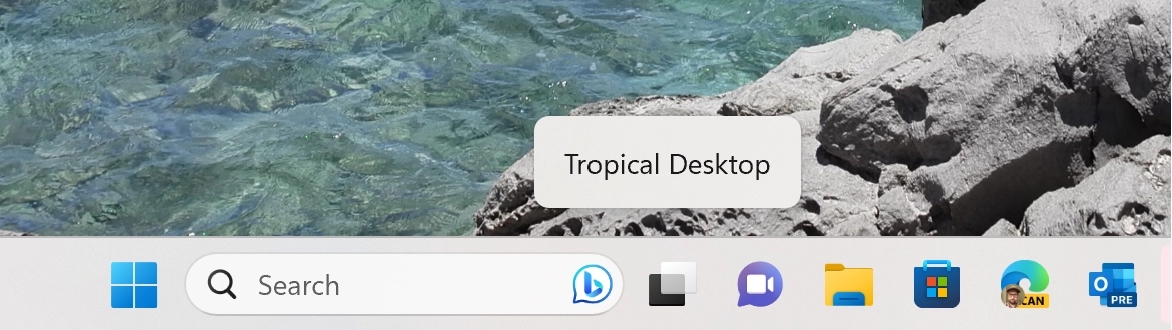
[语音访问]
用户可以通过锁定屏幕上的辅助布局启用语音访问。
[设置]
微软在“设置”“系统”“电源和电池”“能源建议”下添加了额外的能源建议,用于调整刷新率以节省能源。
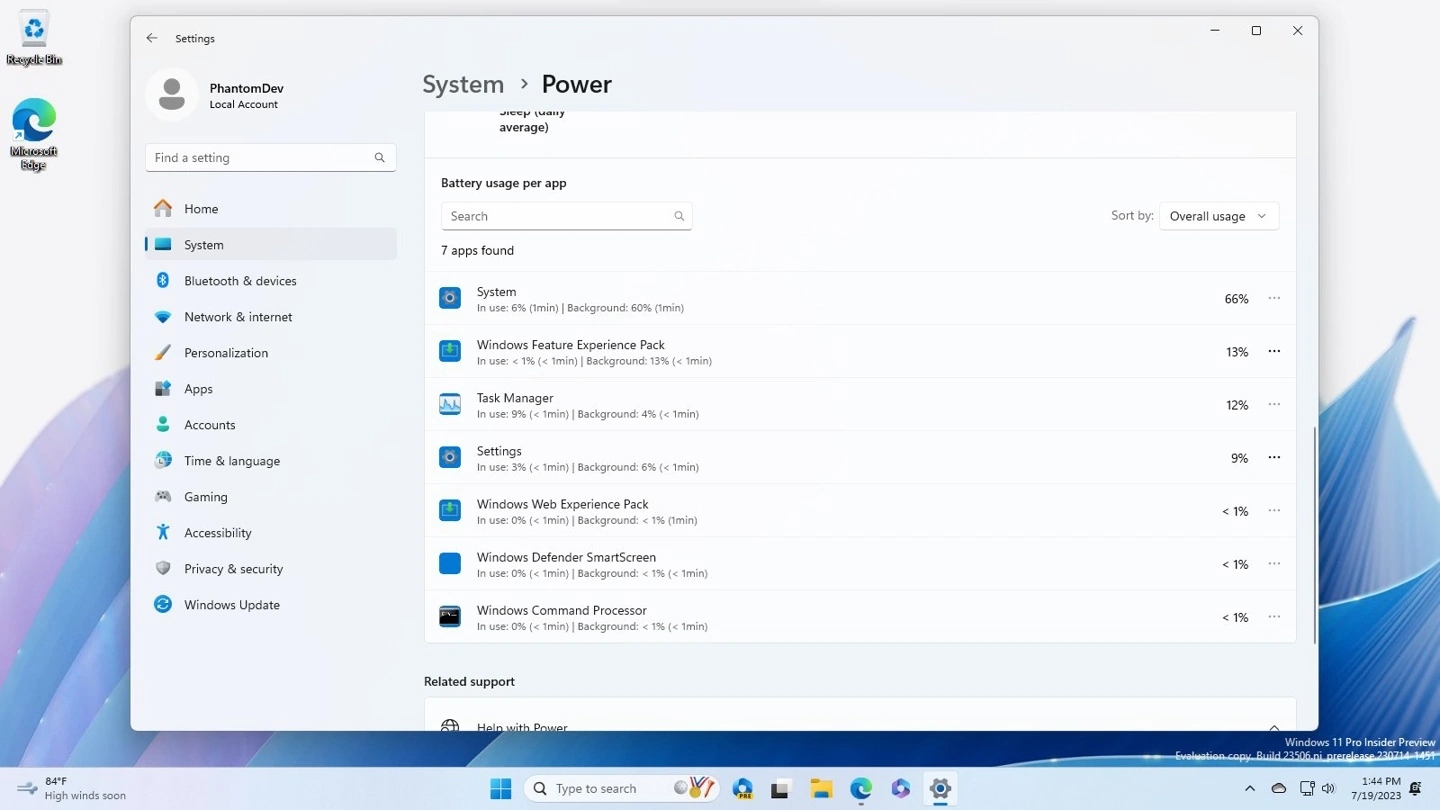
更新了“设置”、“应用程序”、“启动应用程序和设置”、“应用程序”、“高级应用程序设置”、“应用程序执行别名”页面下显示的列表的设计,以与其他设置页面更加一致。
安装方法
Pure Home为您提供了两种安装方式。本地硬盘安装是最简单的安装方法。建议在使用硬盘安装之前先制作一个U盘启动工具。如果硬盘安装失败,或者你的电脑无法开机、卡在欢迎界面、无法进入桌面、蓝屏等,那么你需要选择U盘重装系统。